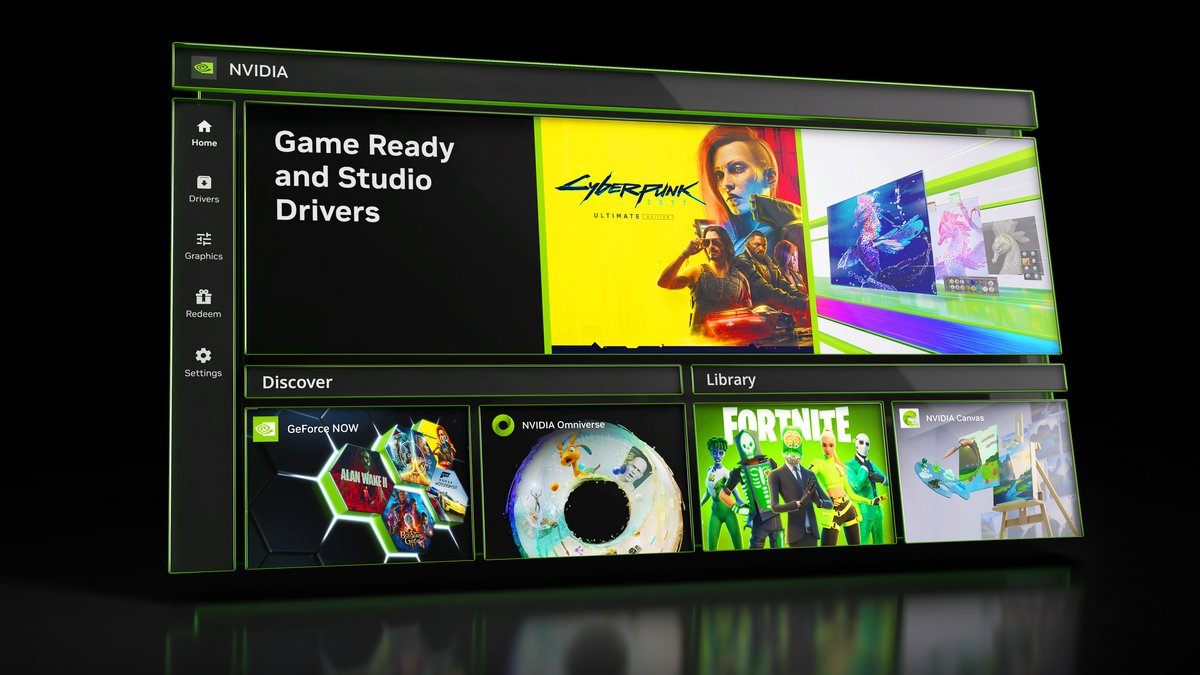
Avec NVIDIA App, la firme au caméléon entend enrichir les options à portée des détenteurs de cartes graphiques GeForce.
Le logiciel NVIDIA App est encore très jeune, mais déjà, cette « fusion » entre l'interface des pilotes GeForce et le soft GeForce Experience a séduit une partie des usagers NVIDIA.
La nouvelle mise à jour de la NVIDIA App est l'occasion d'enfoncer le clou pour la firme au caméléon, qui intègre deux fonctionnalités majeures à un logiciel bien parti pour faire oublier ses ancêtres.

21 avril 2025 à 15h37
Intégration du codec AV1 @ 120 ips
En premier lieu, c'est le codec AV1, très à la mode ces derniers temps, qui est à l'honneur. Pour NVIDIA, il s'agit simplement d'en autoriser l'utilisation directement depuis l'interface de NVIDIA App.
L'idée est évidemment de donner des moyens supplémentaires à tous les joueurs désireux de filmer ou de diffuser leurs exploits vidéoludiques avec un codec plus en phase avec notre époque. AV1 est bien plus puissant que les codecs précédemment utilisés. Même si NVIDIA force un peu le trait dans la vidéo ci-dessus, on voit clairement l'avantage d'utiliser l'AV1 par rapport au H.264.
Les artefacts seront beaucoup moins présents dans une vidéo enregistrée en AV1 qu'en H.264, sachant qu'il est maintenant possible de garder une fluidité de 120 images par seconde, même en AV1. De plus, NVIDIA souligne que la capture AV1 n'est pas limitée au jeu vidéo, on peut très bien capturer le bureau Windows pour, par exemple, des didacticiels vidéo.
Gestion automatisée de l'overclocking GPU
La deuxième fonctionnalité majeure introduite avec la mise à jour de la NVIDIA App concerne l'overclocking du GPU, une manœuvre qui ne concernait pas forcément beaucoup de monde, mais que NVIDIA entend démocratiser.
Pour ce faire, la firme compte sur l'Automatic Tuning, une fonctionnalité de la NVIDIA App permettant de scanner le système pour en vérifier le potentiel et d'activer ensuite une optimisation GPU en un clic. De plus, le logiciel se charge de réaliser des vérifications régulières pour s'assurer que le profil ainsi défini correspond toujours à la réalité.
L'utilisation de l'Automatic Tuning est simplissime © Colin Golberg pour Clubic
Tout se passe dans la rubrique « Système » de l'application et dans l'onglet « Performance ». Là, il suffit de cliquer sur « Réglage automatique » pour que la procédure se lance. Il faut compter entre 10 et 20 minutes la première fois avant que le système soit vérifié et les réglages validés. Bien sûr, les usagers les plus expérimentés pourront encore ajuster les choses « à la main ».
Si la fonctionnalité a sans doute été testée et retestée chez NVIDIA, la firme prend tout de même la précaution d'annoncer que l'Automatic Tuning peut entraîner une instabilité et faire apparaître des artefacts visuels. Elle précise toutefois que cela n'abîmera pas le GPU et n'invalidera pas sa garantie.
Source : NVIDIA
